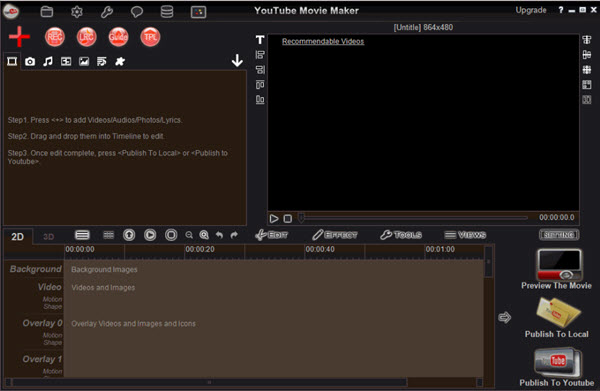האם אני יכול להעלות קובץ WMA אודיו YouTube?
לפעמים אתה עלול להתבלבל אשר פורמט קובץ אודיו להעלות ל- YouTube. YouTube אינו תומך בפורמטים מסוימים ולכן תצטרך להמיר אותם לקבצים מגובים על ידי YouTube. אתה יכול להעלות WMA ל- YouTube בקלות בעזרת iSkysoft iMedia ממיר דלוקס. אתה יכול להמיר את קבצי שמע WMA לקבצים הנתמכים על ידי YouTube אם אתה מעלה על Windows, עם זאת, אם אתה ממיר ב- Mac, בגרסת Mac מאפשרת לך להעלות את קבצי WMA ישירות מבלי להמיר אותם הפורמטים של קבצים אחרים באמצעות תפריט היצוא על החלון של התכנית.
הכלי הטוב ביותר כדי להעלות WMA קבצים ל- YouTube
iSkysoft iMedia ממיר Deluxe הוא הפתרון המושלם עבור אפשרויות המרת הווידאו שלך. זה עוזר להמיר קטעי וידאו וקטעי אודיו במהירות גבוהה מאוד בלי לפגוע באיכות. הכלי ממיר כמעט כמעט כל וידאו בפורמט אודיו.
ממיר וידאו - iSkysoft iMedia דלוקס ממיר
קבל את Uploader Best וידאו ב- YouTube:
- היא ממירה קבצים יותר מ 150 פורמטי האודיו וידאו בפורמטים כולל MOV, FLV, MP4, MP3, WMV, MKV, AVI ועוד רבים פורמטים של קבצים אחרים.
- יש iSkysoft iMedia ממיר Deluxe דפדפן המדיה המובנה כדי לעזור לך לחפש קבצים במהירות בעת ייבוא אותם לגיור או העלאה.
- ניתן ליהנות תצווה להמרה עם תוכנה זו. היא מאפשרת למשתמשים לייבא מספר קבצים אל החלון להמיר קבצים רבים ללא מאמץ.
- הוא מאפשר למשתמשים להוריד קטעי וידאו באינטרנט יותר מ 1000 אתרים כולל Vevo, YouTube, Hulu, פייסבוק, Vimeo וכן הלאה באמצעות וידאו ההורדה מובנה.
- יש לו כלי עריכה מובנים כדי לעזור לערוך הווידאו שלך ולעשות כל השינויים שאתה רוצה. חלק מתכונות העריכה הבסיסיות כוללים נפח, מים, לקצץ, לחתוך, כתוביות, לסובב, לשנות בהירות, חדות רוויה.
- הוא מציע אפשרויות DVD שונות עם תפריט DVD לערוך, להעתיק, לצרוב, להמיר להמיר קובץ DVD.
מדריך 1. שלב-אחר-שלב הדרכה להמיר העלה WMA ל- YouTube ב- Mac
שלב 1: יבא את קובץ האודיו WMA לתוכנית
לאחר השקת דלוקס ממיר iSkysoft iMedia עבור Mac, למקם את קבצי שמע WMA, לבחור אותם ולאחר מכן גרור ושחרר אותם בחלון הראשי של היישום. דרך נוספת של הוספת קבצים לתכנית היא על ידי הולכים "קבצים" ובחירה "קבצי מדיה טען." האפשרות מאפשרת לך להגיע לתיקייה המקומית שלך ולבחור את קבצי WMA שאתה רוצה להעלות ל- YouTube. לחלופין, אתה יכול ללחוץ על כפתור "+" הממוקם בפינה השמאלית התחתונה בצד של החלון של האפליקציה, והעלו את קובץ האודיו WMA המרה.

שלב 2: בחר להעלות ל- YouTube
לאחר קבצי WMA יובאו בהצלחה אל החלון, יש תפריט "יצוא" בחלק העליון של החלון של Mac. לחץ על כפתור "ייצוא" ולאחר מכן בחר "העלאה ל- YouTube". חשוב לציין כי תכונה זו זמינה רק עבור הגרסה Mac בלבד ואם יש לך את גירסת Windows, תזדקק המרת קבצי שמע WMA שלך לפורמטים הנתמכים על ידי YouTube.

מדריך הדרכה 2. למשתמש להמיר והעלאה WMA ל- YouTube באמצעות iSkysoft iMedia ממיר Deluxe for Windows
שלב 1: הוספת קבצי WMA
הפעל את התכנית ולאחר מכן להוסיף את קבצי שמע WMA לחלון הראשוני על ידי הגולשים אותם באמצעות דפדפן המדיה ולאחר מכן בחירה שולית מהמיקום המקומי שלהם כדי לגרור ולשחרר אותם על החלון. מצד השני, אתה יכול לייבא את הקבצים על ידי לחיצה על "הוסף קבצים" האפשרות בצד הימני העליון של החלון הראשון כדי לבחור את קבצי WMA שאתה רוצה להמיר.

שלב 2: בחר את תבנית הפלט
מקטע הפלט בצד ימין של החלון, בחר את הקובץ בפורמט הנתמך על ידי YouTube. מתחת לסמל הפלט, לחץ על אפשרות פורמט "שמע". פורמטי האודיו הנתמכים יוצגו, מהרשימה, בחר את התבנית רצויה. בחר תיקייה או להגדיר מיקום שבו תוכל לשמור את הקבצים המומרים.
המר את WMA אחרי שתסיים עם הצעדים שלעיל, לחץ על כפתור "המר" ואחרי זמן מה audios WMA שלך יומרו לפורמט נתמך על ידי YouTube.

שלב 3: העלה ל- YouTube
לאחר שהקבצים הומרו בהצלחה, ללכת ל- YouTube, להיכנס לחשבון YouTube שלך לתת לתיאור של הסרטון, ואתה יכול לשנות את ההגדרות הרצויות. לאחר מכן בחר את הקובץ לטעינה מהתיקייה ולאחר מכן לחץ על "העלה".